
Qee zaum muaj qhov xwm txheej uas lub koob yees duab tsis nco qab pom daim npav nco. Hauv qhov no, nws yog tsis yooj yim sua kom ua kev yees duab. Peb yuav nrog dab tsi ua rau ntawm cov malfunction xws li thiab yuav ua li cas tshem tawm nws.
Lub koob yees duab tsis pom daim npav nco
Yog vim li cas, vim lub koob yees duab tsis pom tus tsav, tej zaum ob peb peb:
- SD daim npav thaiv;
- tsis ua raws cov cim nco ntawm lub koob yees duab qauv;
- Malfunction ntawm daim npav nws tus kheej lossis lub koob yees duab.

Txhawm rau kom daws tau qhov teeb meem no, nws yog ib qho tseem ceeb kom txiav txim seb qhov yuam kev twg: Daim npav nco lossis lub koob yees duab.
Ntxig lwm sd rau hauv lub koob yees duab. Yog tias qhov yuam kev tsis ploj nrog lwm tsav thiab teeb meem hauv lub koob yees duab, hu rau lub chaw pabcuam. Yuav muaj cov khoom siv zoo ntawm cov cuab yeej, txij li cov teeb meem tuaj yeem tshwm sim nrog sensors, txuas lossis lwm yam ntawm lub koob yees duab.
Yog tias qhov teeb meem nyob hauv daim npav nco, ces nws ua tau zoo tuaj yeem rov qab los. Muaj ob peb txoj hauv kev rau qhov no.
Txoj kev 1: Daim npav nco
Ua ntej koj yuav tsum tshawb xyuas SD rau lub xub ntiag ntawm thaiv, rau qhov no, qhov no yog dab tsi:
- Tshem daim npav los ntawm lub koob yees duab.
- Txheeb xyuas lub thawv rau khaub ncaws nyob ntawm tus tsav.
- Yog tias tsim nyog, txav nws mus rau txoj haujlwm rov qab.
- Ntxig kev tsav tsheb mus rau lub cuab yeej.
- Txheeb xyuas qhov ua tau zoo.

Xws li cov thaiv cov banal tuaj yeem tshwm sim vim yog cov ntse txav ntawm lub koob yees duab.
Koj tuaj yeem nyeem qhov no hauv kev nthuav dav ntxiv hauv peb tsab xov xwm ntawm cov ncauj lus no.
Nyeem ntxiv: Hyde rau tshem kev tiv thaiv los ntawm daim npav nco
Qhov ua rau ntawm qhov yuam kev, vim SD card tsis txiav txim siab los ntawm lub koob yees duab, tej zaum yuav yog qhov tsis sib xws ntawm daim npav nyem cov yam ntxwv ntawm cov qauv ntawm lub koob yees duab. Cov koob yees duab niaj hnub tsim cov thav ntawv hauv kev daws teeb meem siab. Qhov ntev ntawm cov ntaub ntawv no yuav yog ntau dhau thiab qub daim npav sd tsis muaj qhov tsim nyog sau ceev rau txuag lawv. Hauv qhov no, ua ob peb kauj ruam yooj yim:
- Ua tib zoo saib koj daim npav nco, nrhiav cov tshuaj hauv "ntawm sab pem hauv ntej. Nws txhais tau tias cov chav kawm ceev. Qee lub sij hawm nws tsuas yog "C" icon qhia cov lej sab hauv. Yog tias lub cim no tsis yog, tom qab ntawd lub neej ntawd tsav muaj chav kawm 2.
- Txheeb xyuas phau ntawv qhia rau lub koob yees duab thiab nrhiav seb qhov twg cov nrawm yuav tsum muaj daim npav nco.
- Yog tias koj xav tau los hloov, tau txais daim npav nco ntawm cov chav uas xav tau.

Rau cov koob yees duab niaj hnub, nws yog qhov zoo dua rau tau txais SD card ntawm chav kawm 6.
Qee lub sijhawm lub koob yees duab tsis pom lub eeb vim yog cov kev sib kis ntawm qhov txuas ntawm nws. Txhawm rau tshem tawm cov malfunction no, nqa cov ntaub so mos lossis plaub hau, ua kom muaj cawv thiab ntxuav lub cim xeeb card txuas. Daim duab hauv qab no qhia tau tias cov neeg sib cuag yog hais txog.

Txoj kev 2: Kev cim xeeb daim npav nco
Thaum SD daim npav malfunction, txoj kev daws teeb meem zoo tshaj yog nws cov kev ua haujlwm. Qhov no tuaj yeem ua tau nyob rau ntau txoj kev. Yog li, nws yog qhov ua tau los ua nws nrog kev pab ntawm tib lub koob yees duab. Ua ntej cov txheej txheem ua qauv, sim txuag cov ntaub ntawv los ntawm daim npav nco hauv koj lub computer.
- Ntxig daim npav nco rau hauv lub tshuab thiab tig mus.
- Mus rau cov zaub mov ntawm koj lub koob yees duab thiab nrhiav cov kev xaiv "teeb tsa" muaj.
- Xaiv "kev sau cim nco". Nyob ntawm tus qauv, kev tawm tswv yim yuav nrawm, ib txwm muaj thiab txawm tias qib qis. Yog tias koj daim npav tshiab, xaiv cov qauv nrawm rau nws, yog tias nws ua tsis tiav, ua qhov qub.
- Mus rau cov ntawv qhia kev lees paub, xaiv "Yog.
- Lub software zaub mov software yuav tso tawm cov lus ceeb toom uas cov ntaub ntawv ntawm daim npav nco tau muab tshem tawm.
- Yog tias koj cawm tsis tau cov ntaub ntawv ua ntej kev tsim tawm, lawv tuaj yeem rov qab los ntawm software tshwj xeeb (saib txoj kev 3 ntawm cov lus qhia no).
- Tos kom xaus ntawm cov txheej txheem ua haujlwm. Lub sijhawm no, tsis txhob kaw lub koob yees duab thiab tsis tshem daim npav SD los ntawm qhov ntawd.
- Txheeb xyuas qhov ua tau zoo ntawm daim npav.

Yog tias sau ua tsis ua lossis ua yuam kev tshwm sim, tom qab ntawd sim formatting lub flash drive ntawm lub khoos phis tawm. Nws yog qhov zoo tshaj plaws los sim ua cov qauv txheem Windows. Qhov no yog ua tiav yooj yim:
- Ntxig daim npav nco rau hauv lub laptop lossis rau hauv koj lub computer los ntawm daim npav ntawm daim npav sab nraud.
- Mus rau "lub khoos phis tawm no" thiab txoj cai-nyem rau ntawm lub icon ntawm koj tsav.
- Nyob rau hauv cov pop-up menu, xaiv "hom ntawv".
- Nyob rau hauv lub formatting qhov rai, xaiv cov ntaub ntawv xav tau hom Fat32 lossis NTFS. Rau sd nws yog qhov zoo dua los xaiv thawj.
- Nyem rau "Start" khawm.
- Tos kom cov ntawv ceeb toom uas ua tiav.
- Nyem OK.
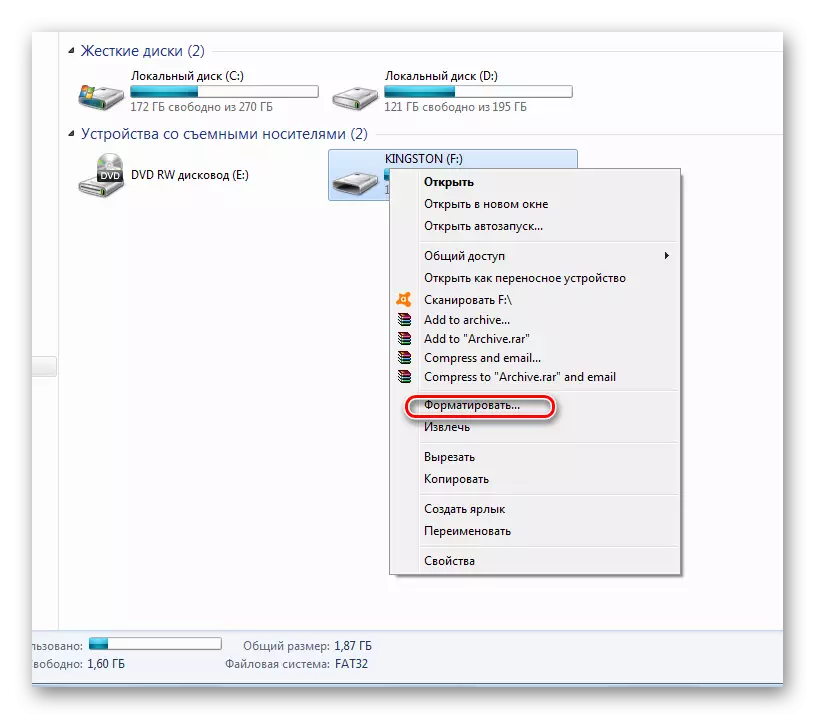
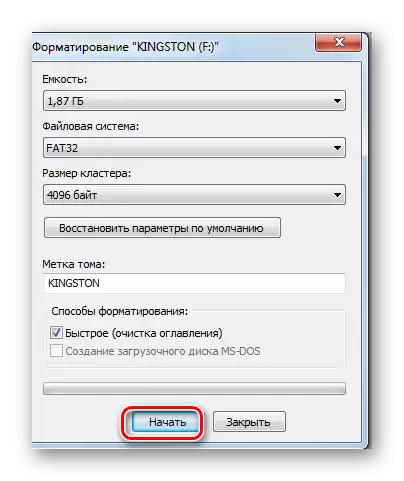
Ntau dua yog hom ntawv siv cov kev pabcuam tshwj xeeb. Koj tuaj yeem nyeem txog nws hauv peb zaj lus qhia.
Zaj Lus Qhia: Yuav ua li cas qhia txog daim npav nco
Txoj Kev 3: Rov Kho Daim Npav
Txhawm rau cov ntaub ntawv rov qab los ntawm Flash Card muaj ntau cov kev pabcuam tshwj xeeb. Muaj software uas pab kho daim npav SD nrog cov duab. Ib qho ntawm cov feem ntau tsim nyog yog cardretrecovery. Nov yog kev pabcuam tshwjxeeb rau kev rov ua cov npav microDD. Ua haujlwm nrog nws, ua cov hauv qab no:
Rub tawm SD Card Rov Qab
- Khiav cov program.
- Sau rau cov yam uas xav tau nyob hauv cov chaw:
- Qhia kom meej nyob rau hauv daim ntawv tsav tsheb ntawm koj daim npav flash;
- Hauv cov npe "koob yees duab hom thiab ...." Xaiv hom khoom siv;
- Hauv "Lo lus zais cia" teb, qhia kom meej ib nplaub tshev kom rov qab cov ntaub ntawv.
- Nyem "Tom ntej".
- Nyob rau hauv lub qhov rais tom ntej no, tshaj tawm nrog "OK" khawm.
- Tos rau cov txheej txheem scanning. Kev ua kom rov tshwm sim sai tshwm sim rau hauv lub qhov rais.
- Nyob rau theem tom ntej, nyem rau "Saib ua ntej" khawm. Nyob rau hauv daim ntawv teev cov ntaub ntawv kom rov zoo, xaiv qhov xav tau. Nyem "Tom ntej".



Nco daim npav cov ntaub ntawv yog rov qab los.
Lwm txoj hauv kev kom rov qab cov ntaub ntawv ntawm cov npav nco koj tuaj yeem pom hauv peb cov lus.
TSHOOJ: Cov ntaub ntawv rov qab los ntawm daim npav nco
Tom qab cov ntaub ntawv tau rov qab los, koj tuaj yeem nqa daim npav nco dua. Nws zoo li tias tom qab ntawd nws yuav pib lees paub tias yog lub koob yees duab thiab lwm cov khoom siv. Feem ntau, kev paub tab yog txoj hauv kev zoo tshaj los daws cov teeb meem hauv kev txiav txim siab.
Txoj kev 4: Kev Kho Mob Los Ntawm Cov Kab Mob
Yog tias qhov ua yuam kev ntawm daim npav nco tau tshwm sim ntawm lub koob yees duab, nws yuav yog vim muaj tus kab mob ntawm qhov ntawd. Muaj "kab tsuag" uas ua rau cov ntaub ntawv ntawm daim npav microD zais. Txhawm rau kuaj tus tsav mus rau cov kab mob ntawm koj lub khoos phis tawm, kev tiv thaiv kab mob antivirus yuav tsum tau nruab. Nws tsis tas yuav muaj tus them version, koj tuaj yeem txaus siab dawb los ntawm. Yog tias antivirus tsis cia li txuas thaum txuas daim npav SD, tom qab no tuaj yeem ua tau manually.
- Mus rau cov ntawv qhia zaub mov "lub khoos phis tawm no".
- Txoj cai-nias rau ntawm koj tus tsav luv luv.
- Daim ntawv qhia zaub mov nco-down muaj ib qho khoom los ntawm cov antivirus uas koj yuav tsum tau ua. Piv txwv li:
- Yog Kaspersky Anti-tus kab mob raug ntsia, tom qab ntawd koj yuav tsum "kuaj xyuas cov kab mob";
- Yog avast yog ntsia, ces koj yuav tsum tau xaiv "Scan F: \".

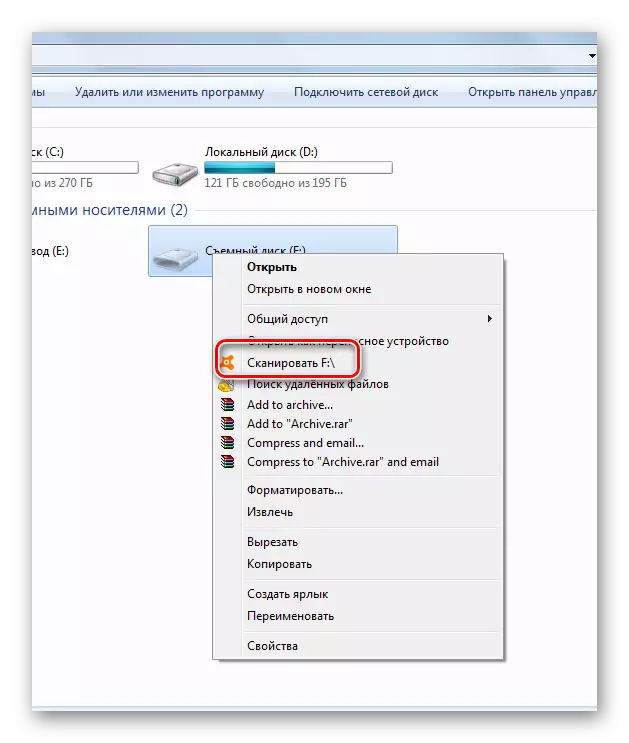
Yog li, koj tsis tsuas yog kos, tab sis, yog tias ua tau, kho koj daim npav los ntawm cov kab mob.
Tom qab kuaj xyuas cov kab mob tau ua, koj yuav tsum tau kuaj tus tsav rau cov ntaub ntawv zais.
- Mus rau "Pib" zaub mov, thiab tom qab ntawd mus dhau txoj kev no:
"Tswj vaj huam sib luag" -> "Tsim thiab tus kheej" -> "nplaub tshev nqis" -> "Qhia cov ntaub ntawv zais thiab cov nplaub tshev"
- Nyob rau hauv daim nplaub tshev cov lus qhib, mus rau hauv saib tab thiab hauv cov chaw "Advanced" kos lub thawv rau "Qhia cov ntaub ntawv zais, folders, discs". Nyem "Thov" thiab "OK".
- Yog tias koj tau nruab Windows 8, tom qab ntawd nias "Win" + S ", hauv vaj huam sib luag tshawb, sau" nplaub tshev ".
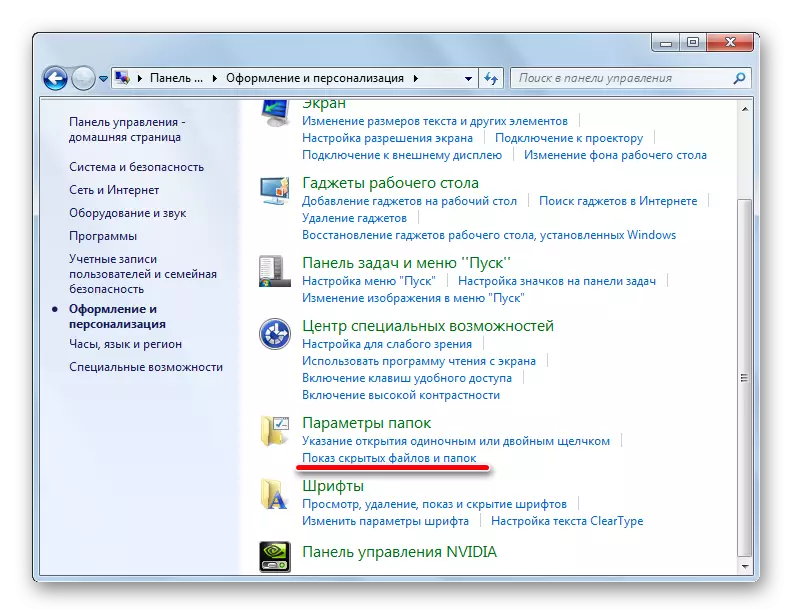

Cov ntaub ntawv zais cia yuav muaj rau siv.
Txhawm rau kom tsis txhob muaj qhov yuam kev nrog daim npav nco thaum ua haujlwm nrog lub koob yees duab, ua raws li qee cov lus qhia yooj yim:
- Yuav ib daim npav SD sib raug rau koj lub cuab yeej. Ua koj tus kheej rau cov lus qhia rau lub koob yees duab nrog cov cim xeeb uas nco tau. Thaum muas kom zoo nyeem lub ntim.
- Tsis tu ncua cov duab thiab hom cim daim npav nco. Formatting tsuas yog nyob rau lub koob yees duab. Txwv tsis pub, tom qab ua haujlwm nrog cov ntaub ntawv ntawm lub khoos phis tawm, ua haujlwm tsis zoo yuav tshwm sim hauv cov qauv nplaub tshev, uas yuav ua rau muaj qhov yuam kev ntxiv ntawm SD.
- Yog tias koj raug rho tawm lossis ploj ntawm daim npav nco, tsis txhob sau cov ntaub ntawv tshiab ntawm nws. Txwv tsis pub, cov ntaub ntawv tsis tuaj yeem rov qab los. Ntawm qee tus kws tshaj lij qauv ntawm cov koob yees duab, muaj cov kev pab cuam los kho cov chaw deb. Siv lawv. Los yog tshem tawm daim npav thiab siv cov phiaj xwm kom rov qab cov ntaub ntawv hauv koj lub khoos phis tawm.
- Tsis txhob kaw lub koob yees duab tam sim ntawd tom qab tua, qee zaum qhov ntsuas pom tias kev ua tiav cov txheej txheem tsis tiav. Tsis tas li tsis txhob tshem daim npav nco los ntawm cov khoom siv.
- Ua tib zoo tshem tawm lub cim xeeb daim npav los ntawm lub koob yees duab thiab khaws cia hauv lub thawv kaw. Qhov no yuav zam kev ua kev puas tsuaj rau nws.
- Txuag lub roj teeb them ntawm lub koob yees duab. Yog tias nws tau tawm thaum ua haujlwm, nws tuaj yeem ua rau kev sau ntawm SD card.
Kev ua haujlwm kom raug ntawm SD daim npav yuav txo qis kev pheej hmoo ntawm nws qhov ua tsis tiav. Tab sis txawm hais tias nws tshwm sim, nws tuaj yeem tau txais kev cawmdim.
Saib: Tshem cov kev thaiv ntawm daim npav nco ntawm lub koob yees duab
